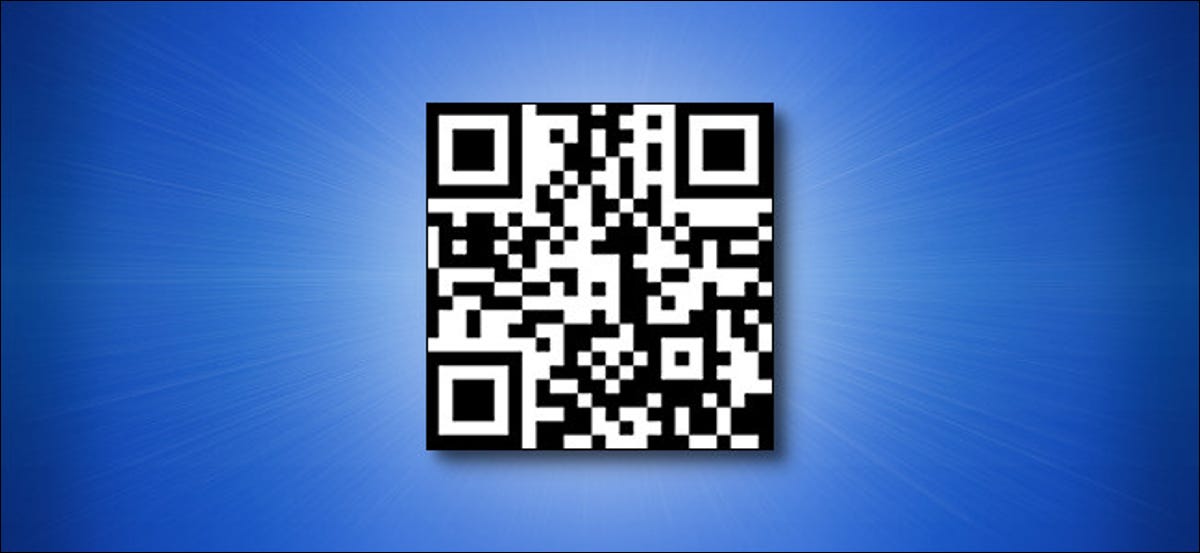
Nos guste o no, los códigos QR están en todas partes. Desde restaurantes hasta gasolineras, se utilizan para todo tipo de transacciones sin contacto. A continuación, le mostramos cómo escanear rápidamente códigos QR en iPhone usando un acceso directo del Centro de control.
La aplicación Cámara del iPhone le permite escanear códigos QR. Pero siempre que realmente desee tomar medidas (por ejemplo, abrir la página web desde el código QR), debe presionar una notificación.
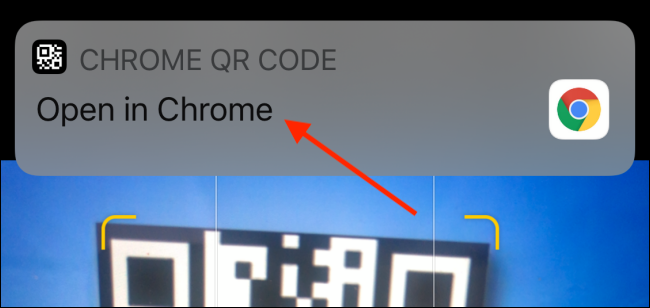
Si agrega una verificación de código QR oculta al Centro de control, la función Escáner de código abrirá automáticamente la aplicación designada (aplicación de correo para correos electrónicos, Safari para páginas web, etc.).
Para configurar esto, deberá agregar el acceso directo de Code Scanner al Centro de control. Primero, abra la aplicación «Configuración». Deslice el dedo hacia abajo en la pantalla de inicio para usar la búsqueda de Spotlight si no puede encontrar la aplicación en su teléfono inteligente.
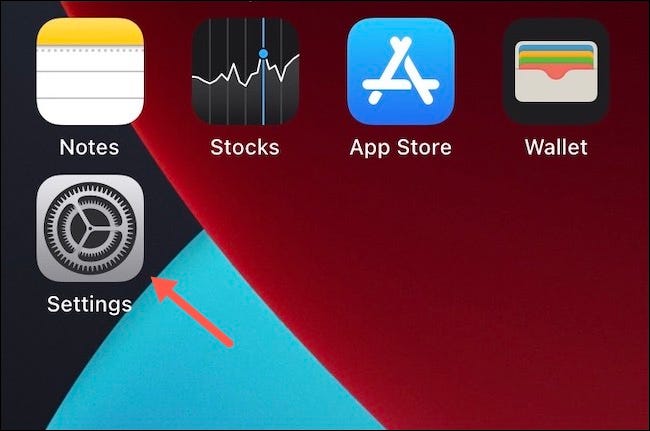
Aquí, elija la opción «Centro de control».
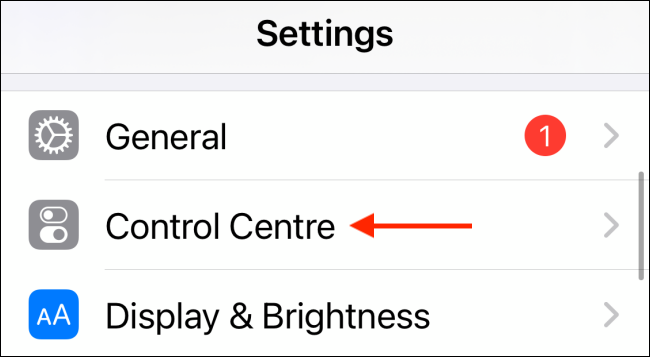
Desplácese hacia abajo y toque el icono «+» junto a la opción «Escáner de código».
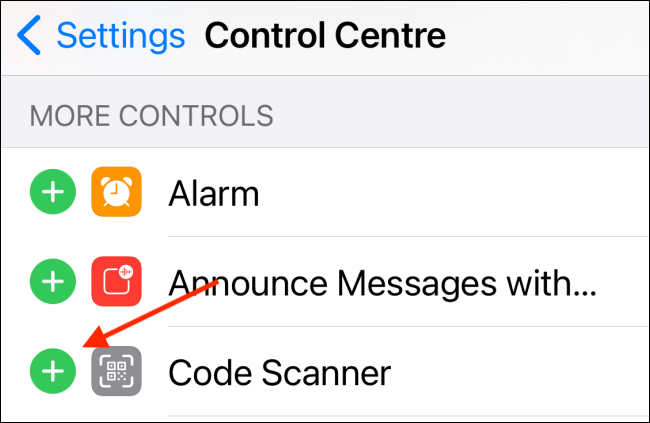
Ahora se agregará el control Code Scanner en la parte inferior del Centro de control. Ahora es el momento de utilizar la función para escanear un código QR.
Para abrir el Centro de control, deslice el dedo hacia abajo desde la esquina superior derecha de la pantalla de su iPhone.

Aquí, toque el nuevo control de Code Scanner.
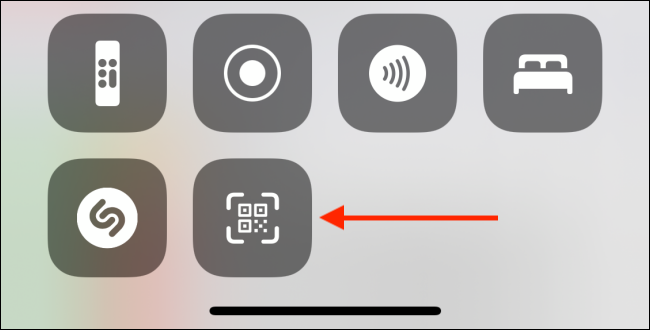
Esto abrirá una interfaz de escaneo de códigos QR dedicada. Apunta la cámara de tu iPhone al código QR.
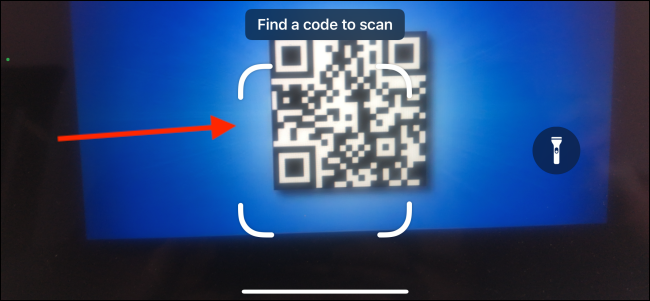
Se escaneará después de un segundo y su iPhone abrirá automáticamente la aplicación designada para completar la acción.
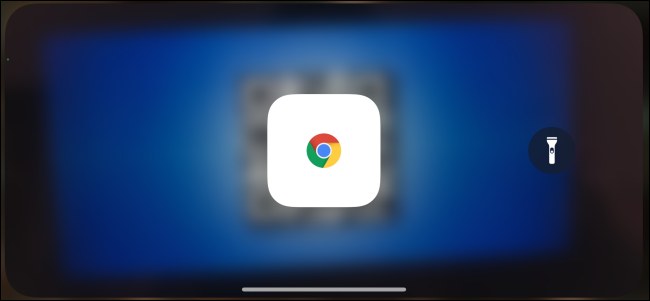
En este ejemplo, el sitio web How-To Geek se abrirá en el navegador predeterminado (que creemos que es Chrome).
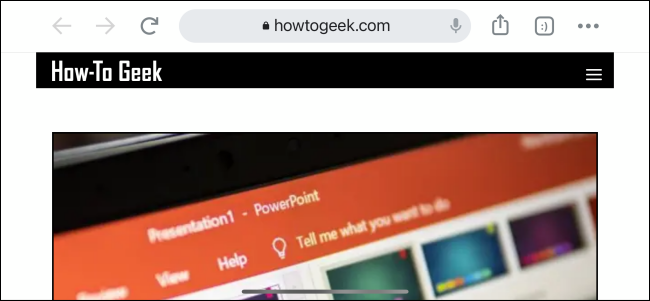
¿Quiere crear su propio código QR? ¡Puedes generar nuevos códigos QR directamente en tu iPhone!
